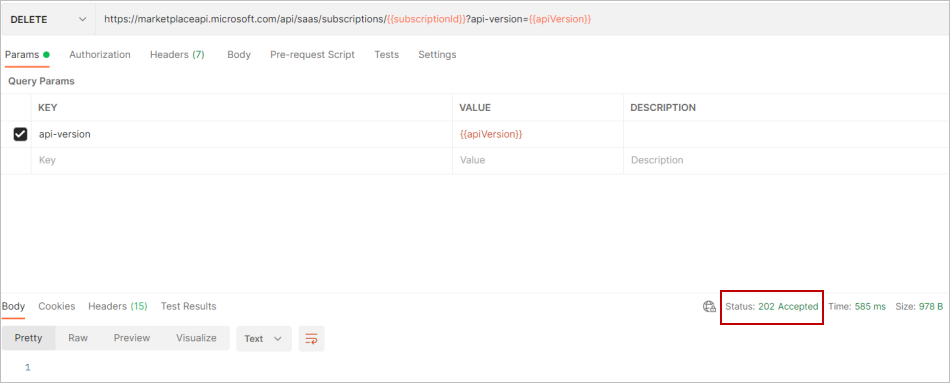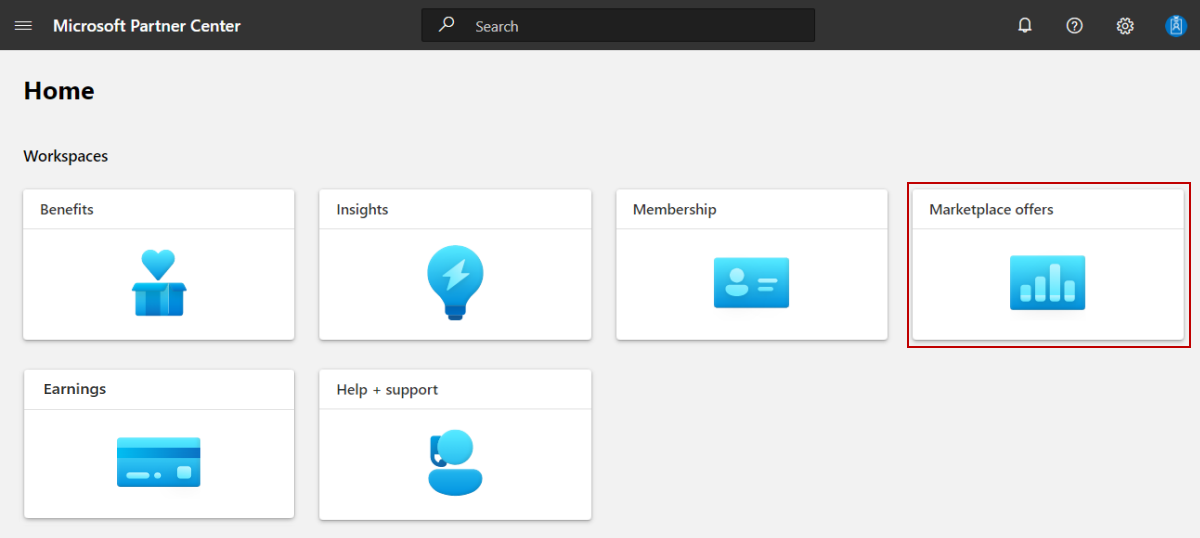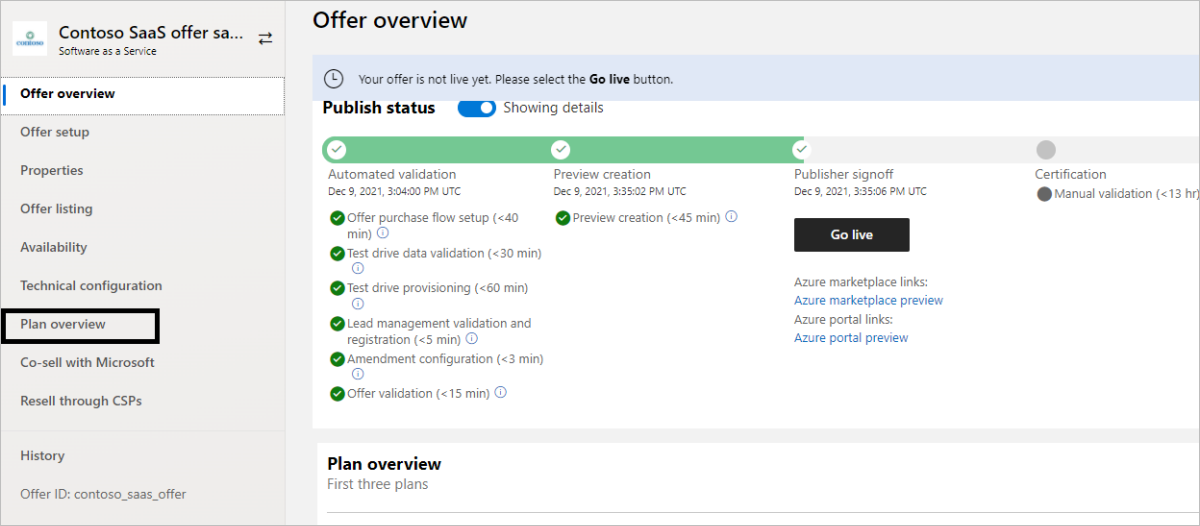Cancelar a assinatura e desativar um plano de teste
Quando terminar de testar um plano, você poderá cancelar a assinatura e desativar o plano.
Cancelar a assinatura de um plano
Instale ou use uma ferramenta que possa enviar solicitações HTTP para testar sua solução, por exemplo:
Visual Studio Code com uma extensão do Visual Studio Marketplace
-
Cuidado
Para cenários em que você tem dados confidenciais, como credenciais, segredos, tokens de acesso, chaves de API e outras informações semelhantes, use uma ferramenta que proteja seus dados com os recursos de segurança necessários, funcione offline ou localmente, não sincronize seus dados com a nuvem e não exija que você entre em uma conta online. Dessa forma, você reduz o risco de expor dados confidenciais ao público.
Os editores podem cancelar a assinatura de um cliente do sistema, usando a API de cancelamento de assinatura.
Usando uma ferramenta que pode enviar solicitações HTTP para testar sua solução, envie uma ação da API DELETE em relação
subscriptionIdao .Depois que a cancelamento da assinatura for bem-sucedido, você receberá o código de status 202 aceito.
Desativar um plano de teste
Use estas etapas para desativar um plano de teste depois de terminar o teste do plano.
Observação
Se houver apenas um plano em sua oferta, você deverá criar outro plano antes de desativar o plano de teste.
Entre no Partner Center.
Na home page, selecione o bloco Ofertas do Marketplace.
Na página Ofertas do Marketplace, selecione a oferta que contém o plano que você deseja desativar.
No painel de navegação à esquerda, selecione Visão geral do plano.
Para o plano que você deseja desativar, na coluna Ação, selecione Parar distribuição.
Para confirmar que deseja desativar o plano, na caixa de diálogo exibida, insira a ID do plano e selecione o botão Parar venda.
Quando você desativar o plano, ele não estará mais disponível nos marketplaces.